Vtuberモデル作成すると考えると、すごい難しそうなイメージを持たれる方が多いかと思います。私もプログラミングみたいなのを知らないと動かすことができないんじゃないかと思い、Vtuberに興味を持ちつつもなかなか制作に手が出せませんでした。
今回はLive2DでVtuberモデルを作るにはどんなイラストを用意したらいいのからお話します!

私は「clip studio paint」(以降クリスタ)というソフトを使っています。パーツイラスト画像を添付してご紹介しますね!
イラストはパーツ毎にレイヤーを分ける
Live2DでVtuberモデルを作成する場合、大切なポイントはパーツ毎にレイヤー分けてイラストを作成する必要があります。
- 輪郭
- 目
- 耳
- 鼻
- 口
- 髪
- 首
- 肩
- 胴体
上記のパーツはかなり省略していますが、実際はもっと細かくパーツ分けする必要があります。後ほど画像付きで紹介していきます。



上半身だけでもかなりのパーツ分けが必要で、今回私が作ったモデルは下半身は省略しています。作成時間があまり取れない方は上半身のイラストだけでも大丈夫です。
ちなみにレイヤーとは・・
例えば線画を描き終えて色付けをするとき、線画を描いたレイヤーにそのまま色付けをしてしまうと線画と混ざってしまい、作業効率が良くありません。
レイヤーを下書き、線画、配色、効果など細かく分けることで作業途中のレイヤーに影響なく違う作業を進めることができるので、レイヤー機能はぜひ覚えておきましょう。





ここから私のモデルを解剖した画像を添付してお話しますが、画像提供はしていませんので画像の使用は禁止です。
顔のパーツ分け
顔のパーツは輪郭・右耳・左耳・鼻・右眉・左眉と1つずつレイヤーに分けて作ります。これだけでレイヤーは6つで、ゆらゆらとイヤリングを着けて揺らす予定でしたら更にレイヤーを追加する必要があります。





正面を向いたモデルの方がLive2Dで動きの設定しやすいのでおすすめです。以前斜め向きのモデルを作りましたが、上下左右に顔を動かした際目のバランス調整が難しかったです。
顔のパーツ作成のポイント
正面のイラストなので、耳や眉毛は左右1つのレイヤーでいいのでは?と思うかもしれませんが、Live2Dで動きを設定するときレイヤーを分けておかないと不自然な変形になってしまいます。不自然な変形を防ぐためにも左右描かないといけないパーツは右・左にレイヤーを分けて作成しましょう。
耳のパーツですが、耳と顔との接触する耳の方に色を少し広めに塗っておきます。髪型によりますが耳が見えて左右に顔を向けたときに耳が顔から離れて見えないようにするためです。
目のパーツ分け
次は目のパーツですが、私が作成したパーツは右二重・左二重・右まつ毛・左まつ毛・右目尻・左目尻・右まつ毛端・左まつ毛端・右まつ毛・左まつ毛・右瞳・左瞳・右白目・左白目です。全部で14個のレイヤーに分かれています。


目のパーツ作成のポイント
まつ毛のパーツをひとまとめにしてもいいのでは?と思うかもしれませんが、モデルを動かすときに不自然な形に歪んでしまったり、瞬きや顔の向きを変えたときに綺麗に動かない可能性があるので、目のパーツは細かくレイヤー分けしましょう。
ちなみに瞳の形は円または楕円で描いた方が瞳を動かす設定がしやすいです。



白目を描くときは瞳がすっぽり入る大きさと形にしておくと、Live2Dで目の動きを付けるときに瞳を綺麗に動かしやすくなりますよ!
口のパーツ分け
口のパーツ分けは上唇・下唇・上の歯・下の歯・口内の5つのレイヤーに分けて作っています。
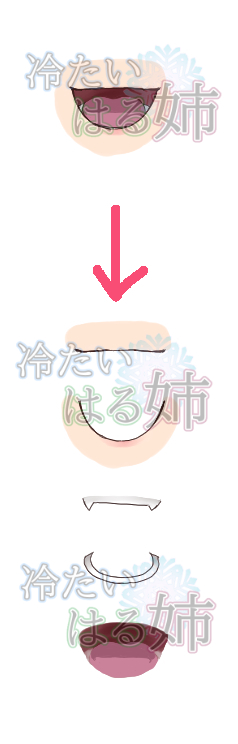
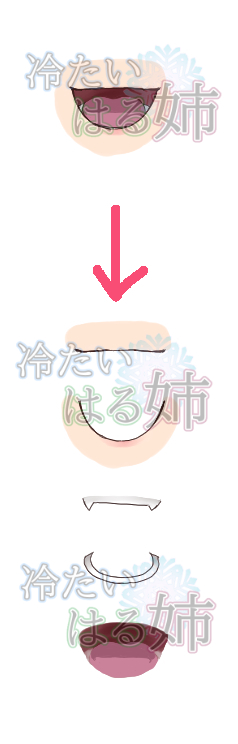
口のパーツ作成のポイント
上下の唇の外側に肌と同じ色を上唇は鼻の下までの高さ、下唇は顎くらいまで塗っておきます。
笑ったり話したりするときにチラッと歯を見せたい場合は、歯のパーツも上下用意します。口内と歯を一緒に描いてしまうと、Live2Dで口の動きを設定するとき形が歪みスムーズに作業が進みづらくなります。
私が作成した口のパーツは口を開けた状態ですが、最初から口を閉じた状態でイラストを作成してもLive2Dで口の開閉を設定することができます。口を閉じたイラストを作成するときも口内・上下の歯のレイヤーは作成します。



口内と歯のパーツ作成は”こんな感じかな?”で描いたんですが、いざLive2Dで設定してみると歯の設定が難しく、上の画像の歯の形は設定しづらい形でした。
髪型のパーツ分け
髪のパーツ分けですがどこまで物理演算で揺らしたいのか、髪型によってはパーツ数が大きく増減することがあります。私が用意したのは前髪・右横髪1・左横髪1・右横髪2・左横髪2・右髪はね・左髪はね・後ろ髪の8つレイヤーに分けて描きました。


髪のパーツ作成のポイント
髪のパーツを細かく描き分けることで、頭を動かすしたときよりふわふわに揺らすことができます。その分Live2Dで設定する作業が増えますが、VTuberだからできる髪の綺麗な揺れを作ることができますよ!



髪型はポニーテールやツインテール、ロングやショートなどいろんな髪型を動かすことができます。ショートでも前髪や後ろ髪、横髪のパーツを細かく分けることでゆらゆら動かすことができます。
胴体のパーツ分け
今回私はモンハン配信用とフォートナイトなどその他の配信用と2種類の服を用意しました。1枚目はモンハン配信用の胴体です。首・肩・胴体・雪の結晶・右肩の装飾品の5つのレイヤーに分けて作成しています。


その他配信用の服は首・肩&インナー・フード・パーカーの4つのレイヤーに分けて作成しています。


胴体のパーツ作成のポイント
なぜ首が長いのか?
Live2Dで首を傾げたり上を向いたりする動きを設定するとき、顔の輪郭線ギリギリで首を描いてしますと、動かしたとき頭と首が離れて見えて不自然になってしまいます。首を描くときは描いているとき違和感があっても長く描きましょう。
腕のパーツを分けることで腕を動かす設定もできますが、その際は右二の腕・左二の腕・右腕・左腕と更に4つのレイヤーでパーツが必要になります。腕に加えて手も動かす場合は、各指のレイヤー・手の甲・手首、必要に応じて手の平とパーツを増やす必要があります。
胴体部分ですが、私は省略できるところは省略したかったのでインナー部分も見えるところしか描いていません。



以前使っていたモデルは呼吸に合わせて手の指も動くようにしていました。どの指まで動かしたいか明確にわかっている場合はパーツ作成を省略することができます!
VTuverモデルイラスト作成の全体のポイント
モデルイラストの作成ポイントはパーツが重なる部分は、そのパーツが奥になるレイヤーは動いてもイラストが途切れないように見えない部分も少し広めに描いておきます。
顔や首、胴体の影はパーツ分けする必要はありません。1つのレイヤーに着色します。
レイヤーには後の作業がしやすいように自分でわかりやすい名前を付けておきましょう。Live2Dへデータを読み込んだ時レイヤー名もそのまま反映されます。
パーツは細かく描くほどLive2Dの設定に時間がかかりますが、その分仕草を細かく動かすことができます。今回私は右腕にプラプラ揺れる夫さんのマスコットを装飾したかったので、夫さんのパーツを加えています。
リボンやネクタイ、アクセサリーや獣耳なども揺らすこともできるので、自分が思い描くVtuberモデルを動かして使用することができます。
完成したのが下の画像です。レイヤーを細かく分けても1枚絵に見えますね!





モデルイラストのパーツは省略してもLive2Dで動かすことができますが、顔のパーツしっかりパーツ分けをして作成することをおすすめします。



上半身だけで省けるところを省いたモデルがどんな感じで動いてるのか、ぜひYouTubeチャンネル「冷たいはる姉」へ会いに来てくださいませ!









